Consertar FaceTime SharePlay não funciona no iPhone iOS 15
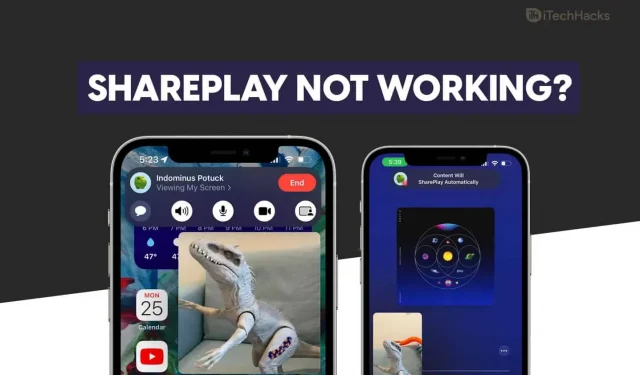
Com o iOS 15, a Apple introduziu vários recursos do sistema operacional já existente. Novos recursos foram introduzidos no FaceTime, incluindo a funcionalidade SharePlay. Infelizmente, muitos usuários encontraram problemas com o FaceTime SharePlay e disseram que ele não funciona corretamente no iPhone.
Neste artigo, discutiremos como você pode corrigir o FaceTime SharePlay não funcionando no iPhone.
Verifique se você está usando a versão correta
Para usar o FaceTime SharePlay, você precisa do iOS 15.1. Certifique-se de que está usando a versão correta, caso contrário, não poderá usar esse recurso. Se o botão SharePlay estiver acinzentado, significa que você está usando uma versão desatualizada do iOS. Você deve tentar atualizar o iOS para a versão mais recente e verificar se ainda está enfrentando o problema ou não. Para atualizar o iOS para a versão mais recente, siga estas etapas:
- Abra o aplicativo Configurações no seu iPhone.
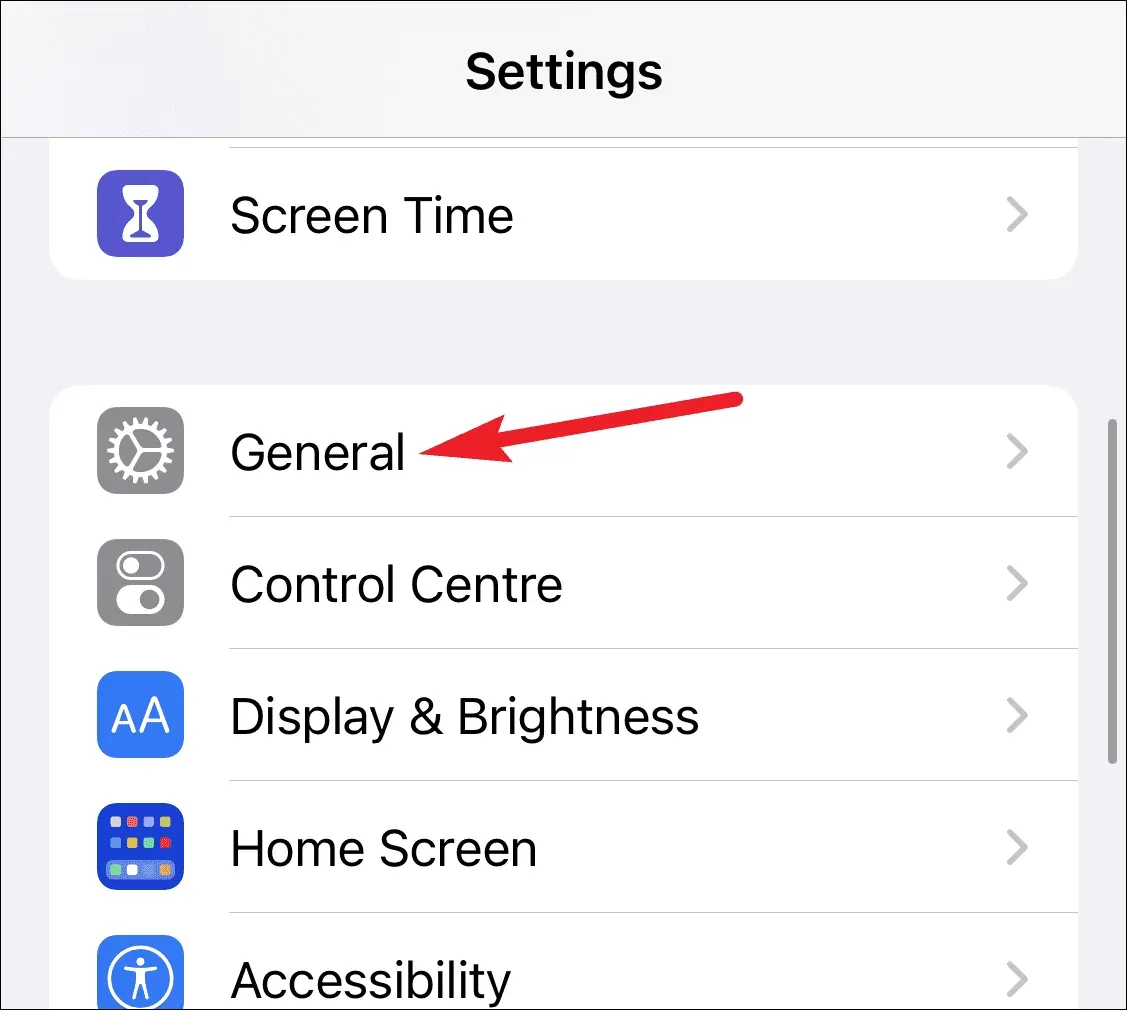
- No aplicativo Configurações, toque em Geral e, em seguida, toque em Atualização de Software.
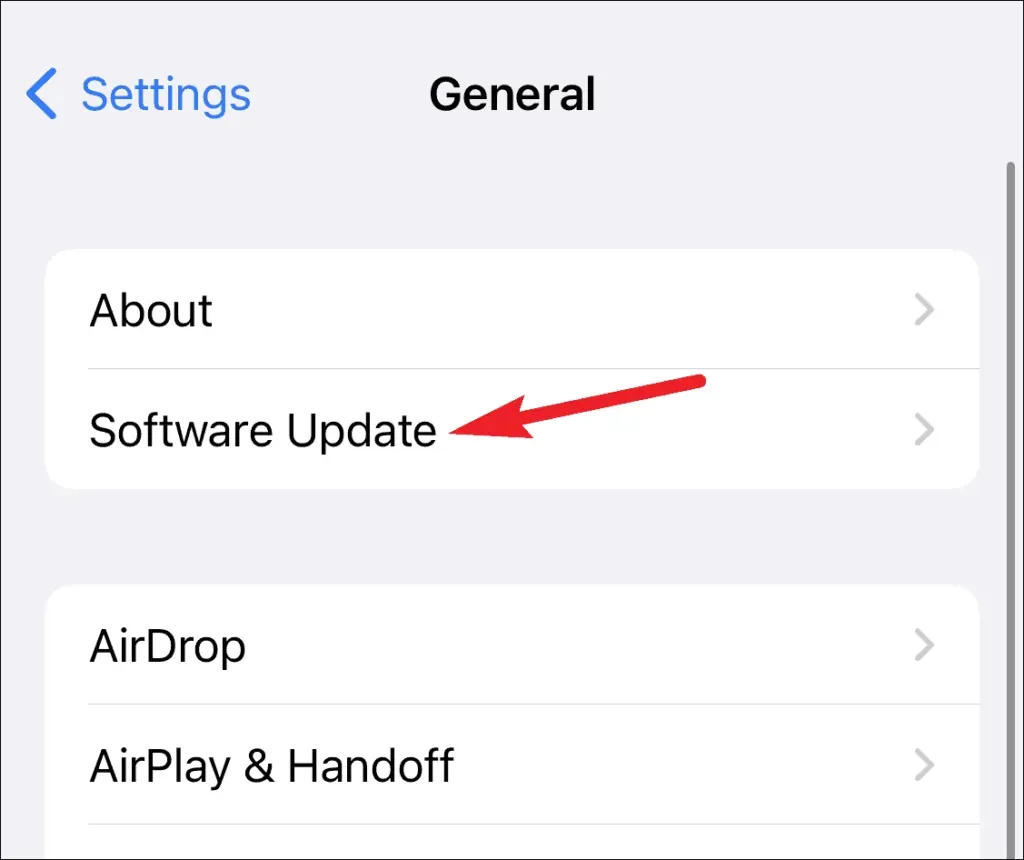
- Aqui você encontrará a atualização mais recente disponível para o seu dispositivo. Clique em Baixar e instalar para atualizar seu dispositivo para a versão mais recente.
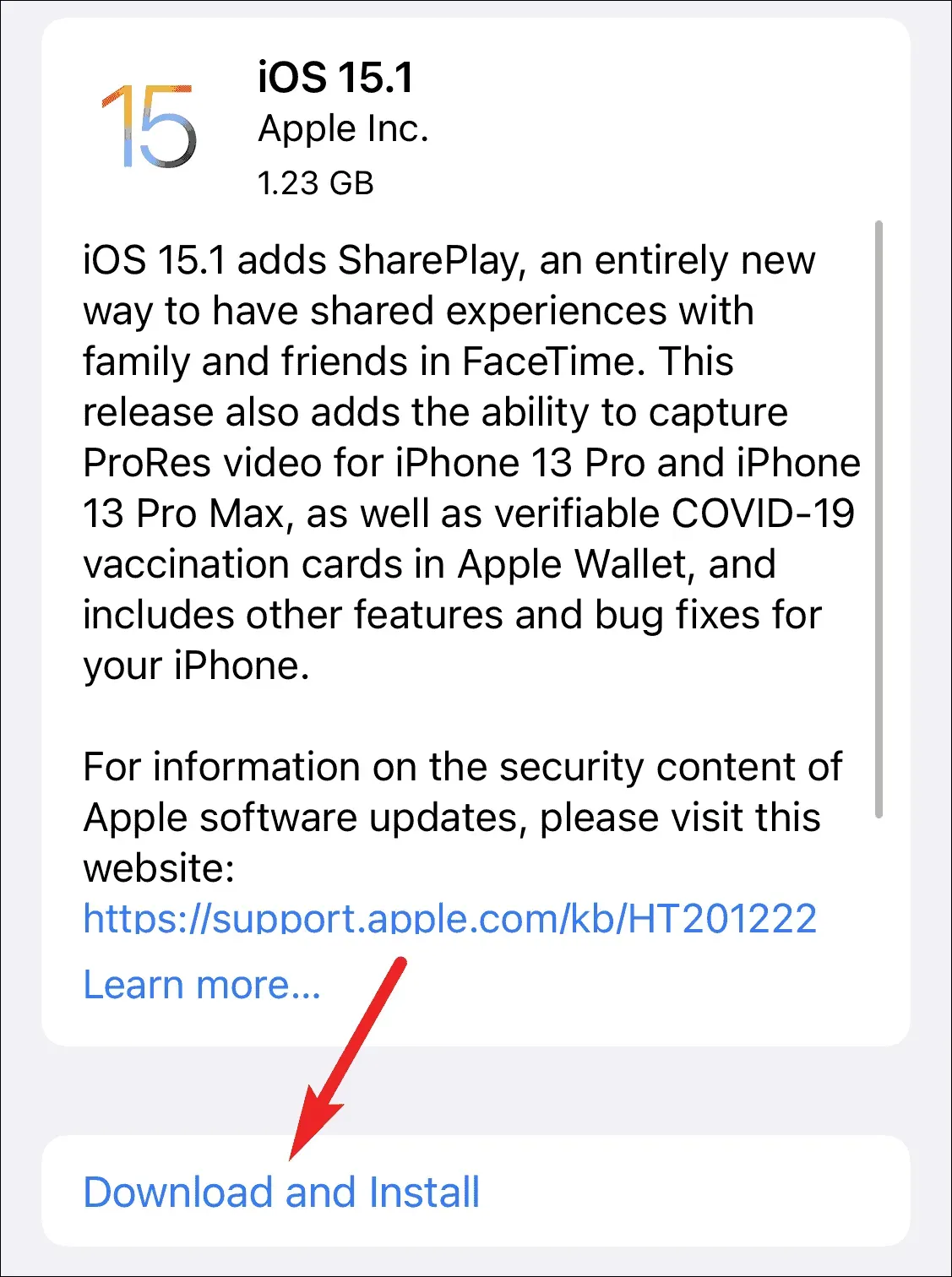
Verifique também se a outra pessoa com quem você está tentando entrar em contato está usando a versão correta do iOS. Se eles não estiverem na versão correta, você também pode enfrentar o problema do FaceTime SharePlay.
Se o SharePlay estiver desativado no seu dispositivo, você também poderá encontrar um problema. Para corrigir o problema com o FaceTime, tente ativar o SharePlay. Siga as instruções abaixo para ativar o SharePlay no seu iPhone.
- Abra o aplicativo Configurações no seu iPhone e role para baixo para encontrar o FaceTime.
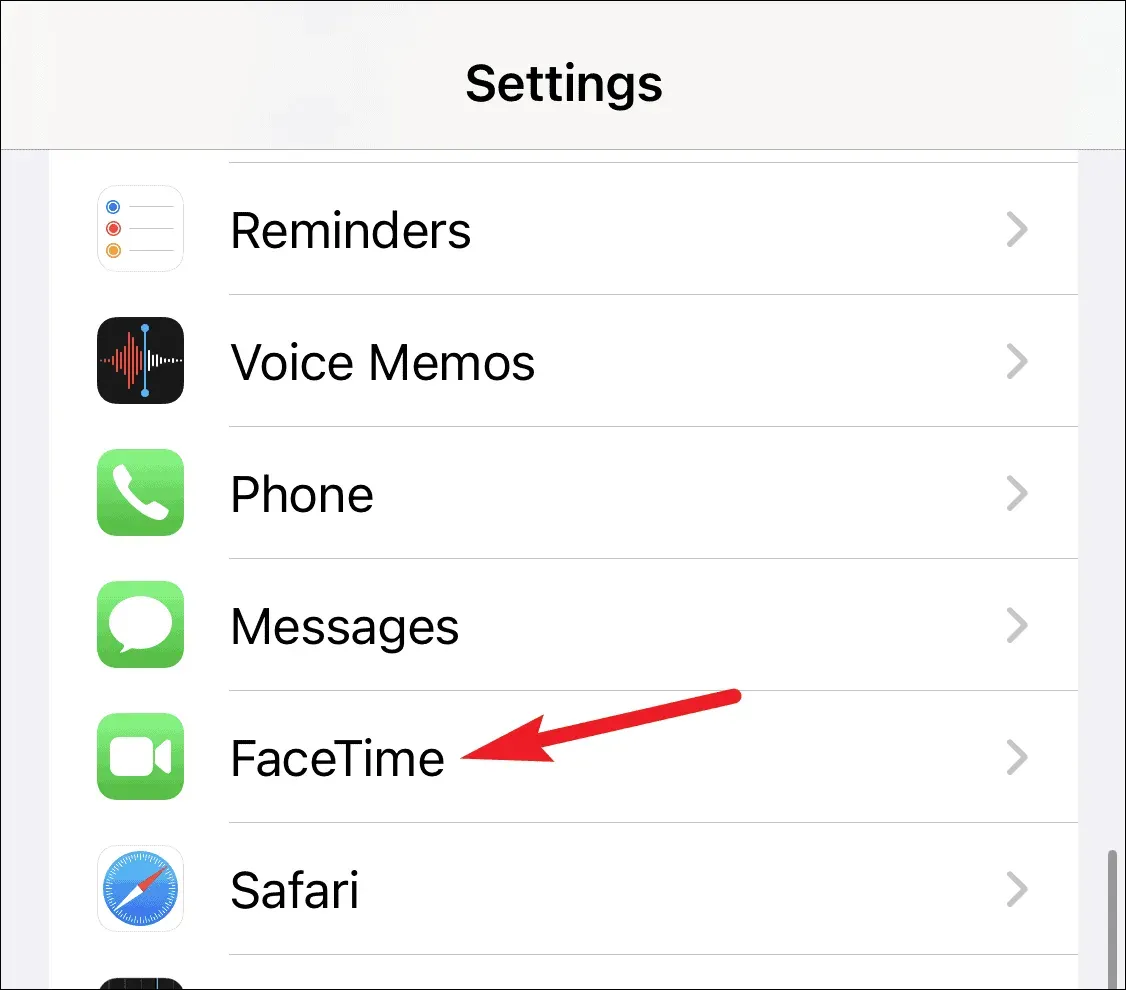
- Clique na opção FaceTime e depois clique em SharePlay .
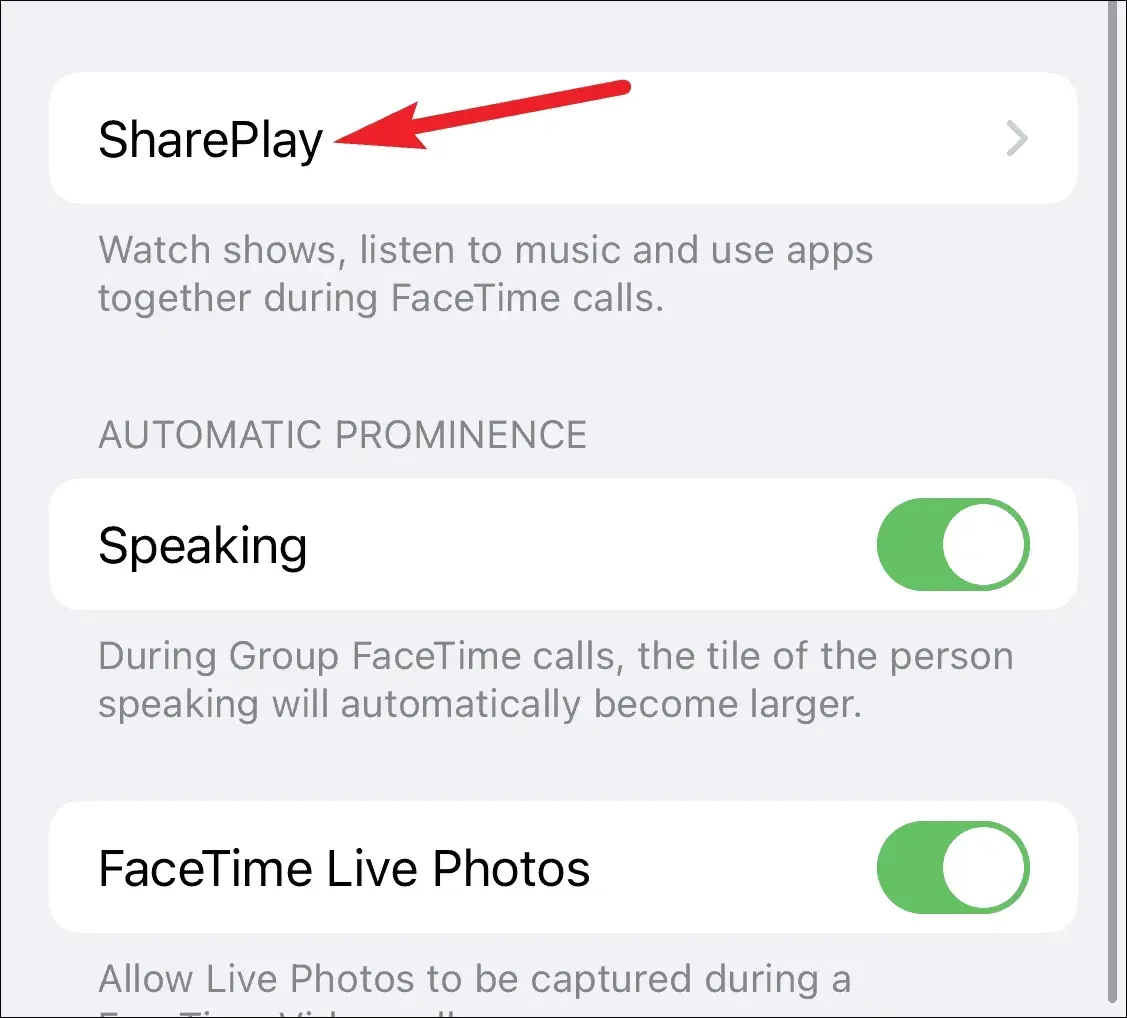
- Aqui, verifique se a alternância do SharePlay está ativada. Se estiver desligado, ligue-o e tente usá-lo novamente.
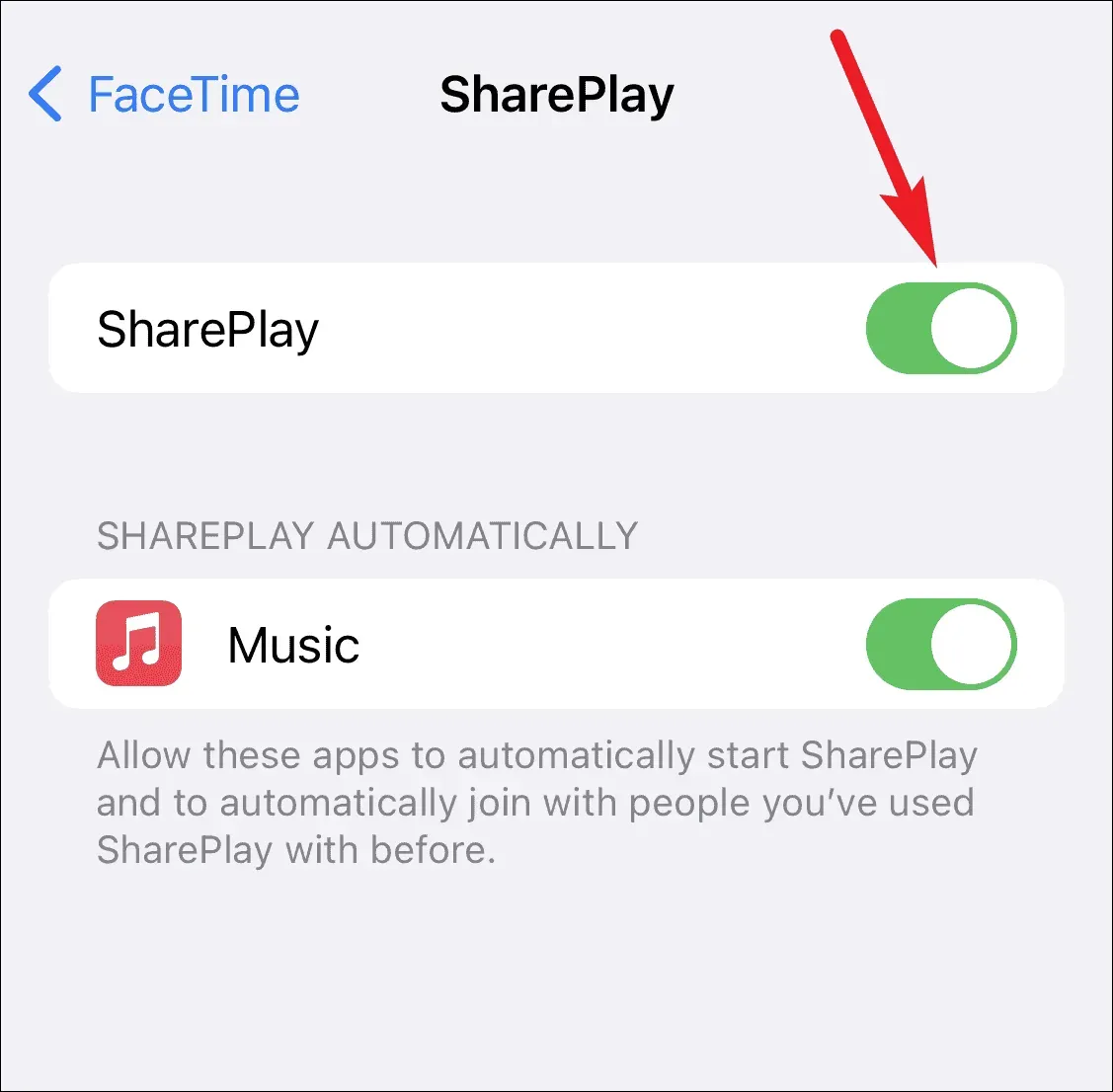
Reinicie o FaceTime
Outra coisa que você pode tentar é reiniciar o FaceTime. Você pode encontrar esse problema devido a erros aleatórios do FaceTime, que podem ser resolvidos reiniciando o aplicativo FaceTime. Para reiniciar o FaceTime, faça o seguinte:
- Vá para o aplicativo Configurações no seu iPhone. Aqui, encontre o FaceTime e clique nele para abri-lo.
- Depois disso, desligue o interruptor do FaceTime.
- Aguarde alguns segundos antes de ligá-lo novamente. Agora ligue o interruptor para FaceTime.
Agora tente usar o FaceTime SharePlay novamente e você não deve ter problemas. Se ainda não conseguir usar o FaceTime SharePlay no iPhone, prossiga para a próxima etapa deste artigo.
Redefinir Ajustes de Rede
Você também pode ter problemas com o FaceTime SharePlay devido a configurações de rede incorretas. Você deve tentar redefinir suas configurações de rede e tentar usar o FaceTime SharePlay novamente.
- Vá para o aplicativo Configurações no seu iPhone e toque em Geral .
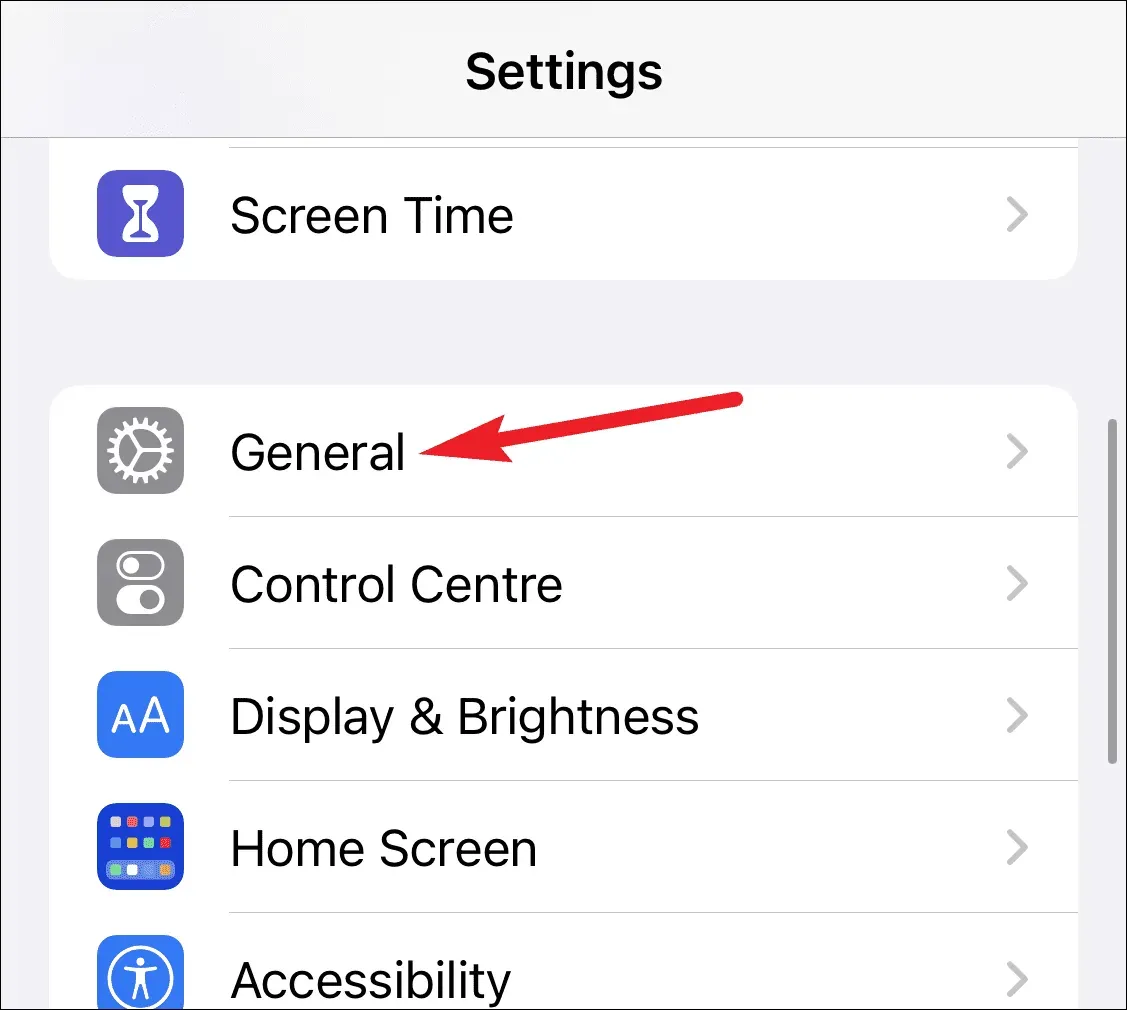
- Agora role para baixo para encontrar a opção Transferir ou Redefinir iPhone . Clique nele e, em seguida, clique em Redefinir.
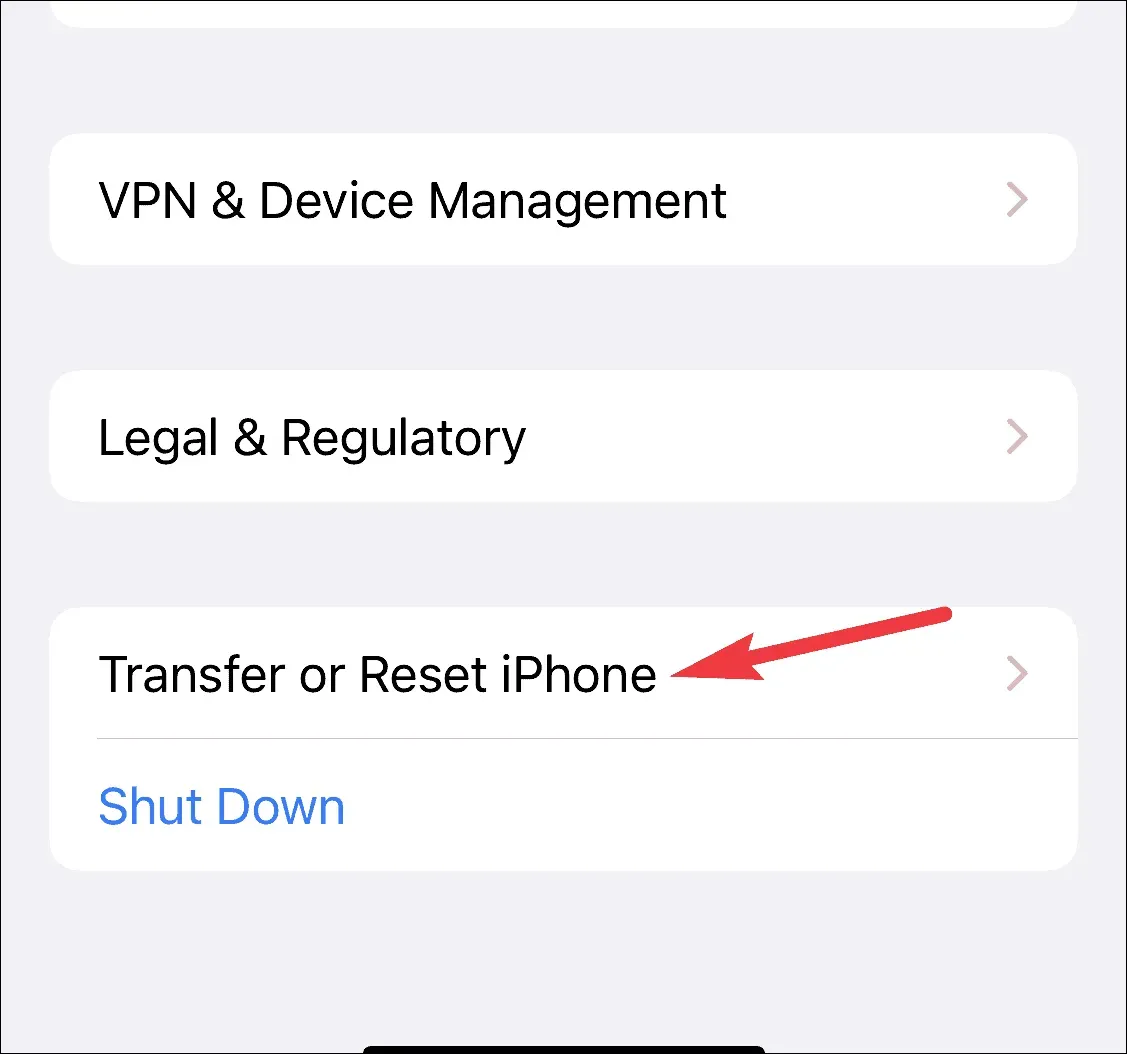
- Na próxima tela, toque em Redefinir configurações de rede para redefinir suas configurações de rede.
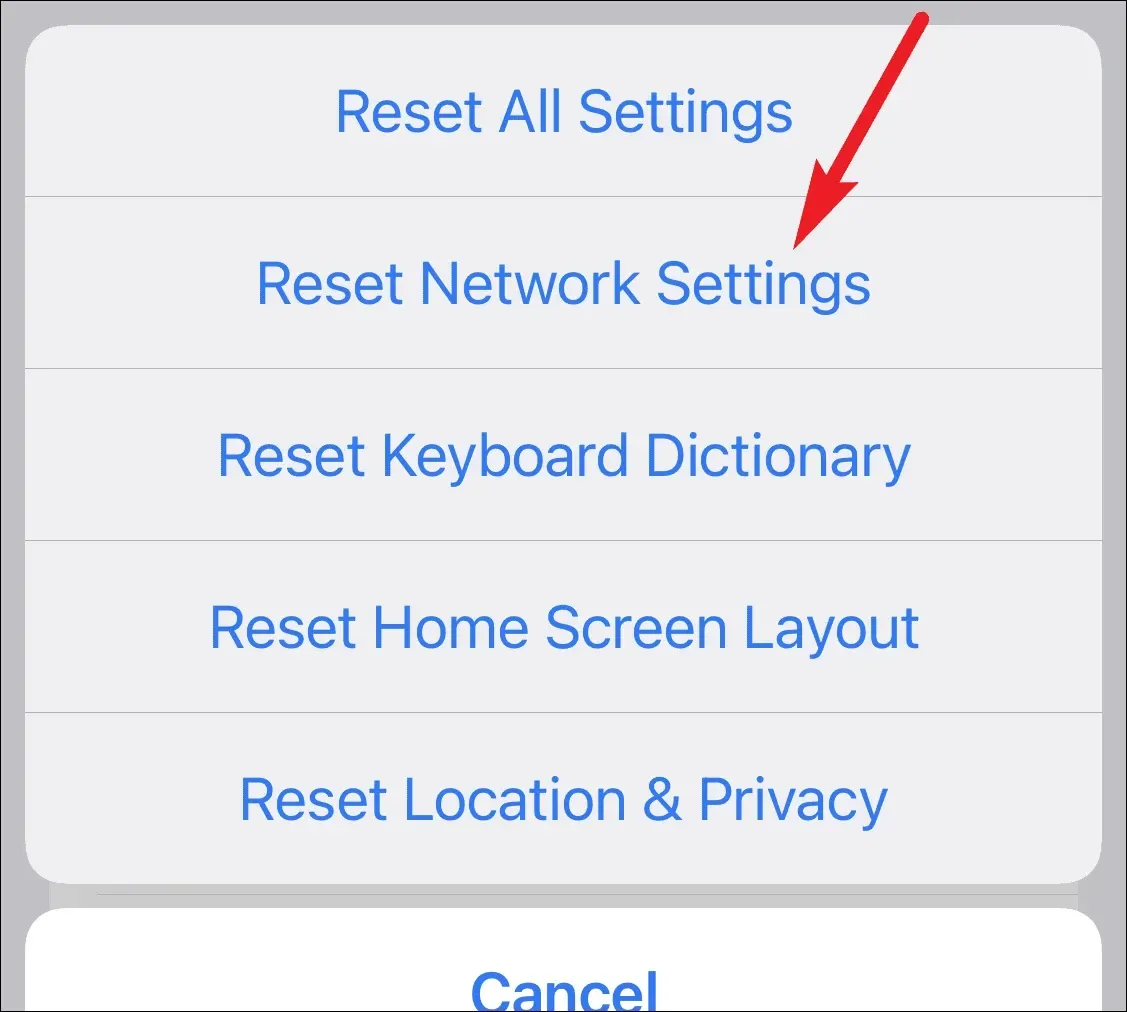
- Você será solicitado a inserir uma senha para confirmar a redefinição das configurações de rede. Depois de fazer isso, o problema que você está enfrentando deve ser corrigido.
Saia do FaceTime e faça login novamente
Você também deve tentar sair do aplicativo FaceTime e, em seguida, entrar novamente. Muitos usuários encontraram uma solução para o problema fazendo login novamente no aplicativo FaceTime. Para fazer isso, siga as etapas abaixo:
- Abra o aplicativo Configurações e abra o FaceTime.
- Aqui, clique no seu ID Apple, que você encontrará na parte inferior do identificador de chamadas que aparece no link azul.
- Agora, na próxima janela que se abre, clique em “Sair”. Confirme a saída e aguarde alguns segundos.
- Depois disso, entre novamente com seu ID Apple e tente usar o FaceTime SharePlay novamente. Seu problema já deve estar resolvido.
Forçar a reinicialização do seu iPhone
Este método é conhecido por corrigir a maioria dos problemas que você pode encontrar com o seu iPhone. Você provavelmente será capaz de corrigir todos os problemas comuns que pode encontrar no seu iPhone, incluindo o FaceTime SharePlay que não funciona no iPhone.
Para forçar a reinicialização do iPhone, pressione e solte rapidamente o botão de aumentar e diminuir o volume, um após o outro. Agora pressione e segure o botão de ativação até que o logotipo da Apple apareça na tela. Isso deve forçar a reinicialização do iPhone, corrigindo o problema com o FaceTime SharePlay.
Conclusão
Isso provavelmente deve corrigir o problema com o FaceTime SharePlay. Se o FaceTime SharePlay não estiver funcionando no iPhone, siga as etapas deste artigo. Seguindo as etapas acima, você poderá corrigir os erros usando o FaceTime SharePlay.



Deixe um comentário